Kas saate Firefoxi Chromebooki installida? Jah, aga see on keeruline
Mida teada
- Chromebookide jaoks pole ametlikku Firefoxi rakendust, kuid saate installida Androidi versiooni Play poest.
- Saate installida Firefox ESR-i (laiendatud tugiväljalase) mudelitele, mis toetavad Linuxi.
- Kui teie Chromebook ei toeta Linuxi, saate selle installida Croutoni abil.
See artikkel hõlmab kolme võimalust Firefoxi Chromebooki hankimiseks, kuigi peate tegema mõningaid kompromisse.
1. meetod: installige Play poe rakendus
Enamikul tänapäeval Chromebookidel on sisseehitatud Android-rakenduste tugi. See tähendab, et saate installida Android rakendused saidilt Google Play pood ja Firefoxil on rakendus, mis tõenäoliselt töötab teie Chromebookis.
Avage Google Play pood.
Otsima Firefox.
-
Puudutage Installige.

See on kõik! Kuid siin on kompromiss. Installeeritav Firefox on mobiiliversioon, mis on üldiselt mõeldud Android-telefonidele. Peamised erinevused hõlmavad aadressiriba ekraani allservas ja mobiilisaitidega veebisaidid edastavad need saidid töölauasaitide asemel.
Saate taotleda veebisaidi töölauaversiooni, puudutades nuppu
2. meetod: installige Firefox ESR
Kui eelistate Firefoxi töölauaversiooni, võite installida ESR-i (laiendatud tugiväljalase) versiooni. Selleks peab teie Chromebookil olema Linuxi tugi. Saate seda kontrollida jaotises Seaded.
-
Puudutage valikut Aeg Chromebooki paremas alanurgas, seejärel puudutage Seaded.

-
Otsige "Linux". Peaksite leidma tulemuse nimega "Linux (beeta)." Kui te seda ei tee, tähendab see, et teie Chromebook ei toeta Linuxit. Kui te seda teete ja soovite installimisega jätkata, klõpsake nuppu Lülita sisse.
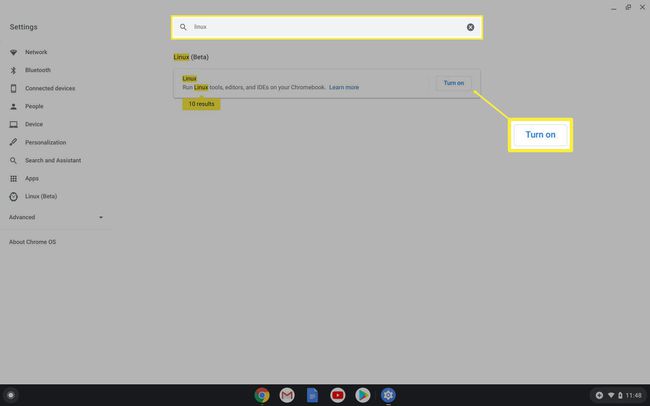
-
Sisestage a kasutajanimi ja vali Ketta suurus. Klõpsake Installige.
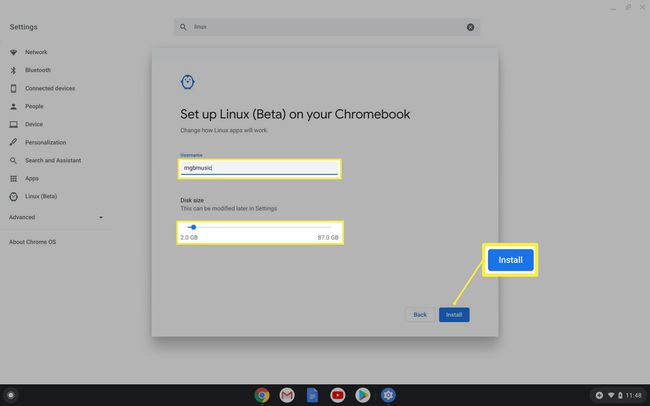
Kui installimine on lõppenud, peaks avanema terminali aken. Tüüp sudo apt install firefox-esr seejärel vajutage Sisenema.
Tüüp Y seejärel vajutage Sisenema. Mõne aja pärast näete ekraanil teksti ja see viib teid tagasi käsureale.
Tüüp Välju ja vajutage Sisenema terminali akna sulgemiseks.
Kui teil tekib installimisel probleeme, proovige taaskäivitada, seejärel käivitage Linuxi rakendus uuesti ja korrake käsku.
Mis on FireFox ESR?
Firefox ESR on Firefoxi laiendatud tugiväljaanne, mille Mozilla arendab suuremate ettevõtete ja korporatsioonide jaoks. Firefoxi ESR-i arendustsükkel on aeglasem kui tarbekaubal. See tähendab, et see on brauseri vanem versioon. Firefoxi uusima versiooni funktsioonid võtavad selle versioonini jõudmiseks palju kauem aega, kuid tegemist on täislauaklassi brauseriga.
3. meetod: installige Linux Croutoni abil Chromebooki
Kui teie Chromebook ei toeta Linuxi, kuid teie Chromebooki peab kindlasti olema installitud Firefox, saate kasutada rakendust nimega Crouton, mis võimaldab teil installige oma Chromebooki Linux. See on veidi keerulisem. Kui olete Croutoni installinud, saate Firefox ESR-i installimiseks kasutada ülaltoodud käsku.
